Importera priser
Du kan importera priserna i dina individuella prislistor på en gång med hjälp av Excel-importmallen för prislistor.
Du kan också använda importmallen för att uppdatera dina prislistor.
OBS! Du måste skapa de prislistor du vill importera priser för i tracezilla innan du kan importera priser till prislistorna.
Importera prislistor
- Klicka på Inköp i toppmenyn och välj Prislistor i dropdown-menyn om du vill importera inköpspriser. Klicka på Försäljning i toppmenyn och välj Prislistor i dropdown-menyn om du vill importera försäljningspriser.
- Välj en av prislistorna som du vill lägga till eller redigera priser för.
- När du öppnar prislistan kan du öppna flera prislistor genom att använda filtret Hitta prislista i sökfältet. Ange en del av namnet på prislistan i fältet och välj prislistan.
- När du har aktiverat alla relevanta prislistor klickar du på knappen Importera och sedan på Hämta importmall för att exportera en Export-mall.
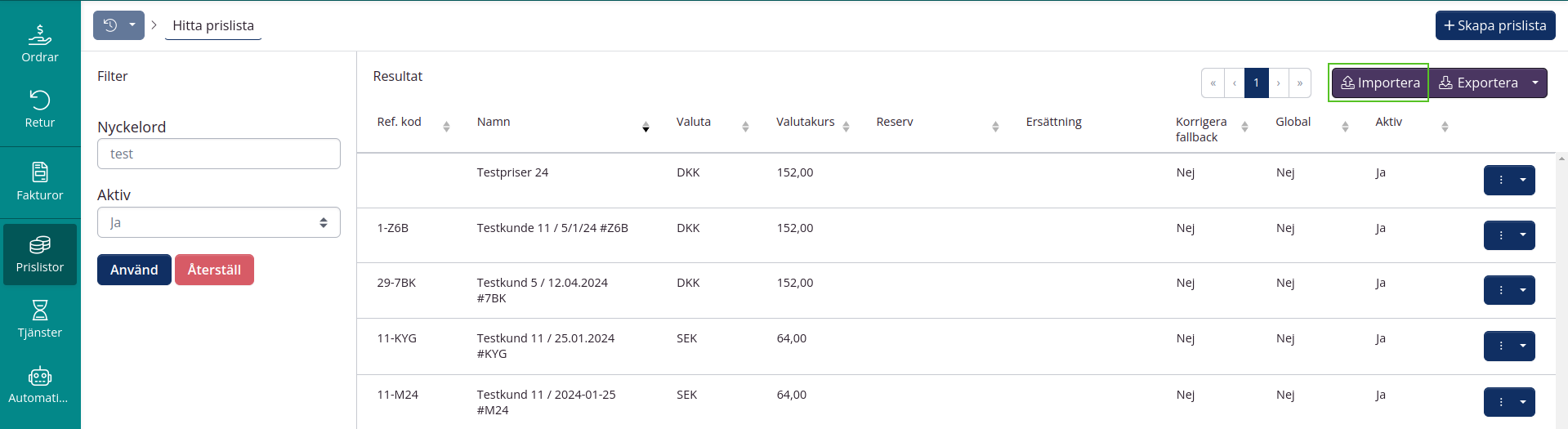
- Spara filen lokalt på din dator. Du har tre flikar och du kan lägga till både priser och rabatter i filen. Rabatterna ska läggas in i fliken Rabatter
- OBS! I den första kolumnen finns ett ID. Detta ID används för att hitta rätt SKU när du importerar Excel-arket. Därför är det viktigt att du inte tar bort eller redigerar ID:et.
- Nästa kolumner har rubrikerna Artikelnr., Namn och Pris per(enhet). Dessa ska alltid vara desamma. Ändra dem inte.
- Varje prislista har en separat kolumn. Du kan nu lägga till eller ändra priser i prislistorna för var och en av artiklarna.
- När du har lagt in priserna, kan du importera Excel-arket under Inköp / Försäljning > Prislistor > Importera > Ladda upp fil.
- Priserna kommer nu att importeras utifrån den ifyllda informationen.